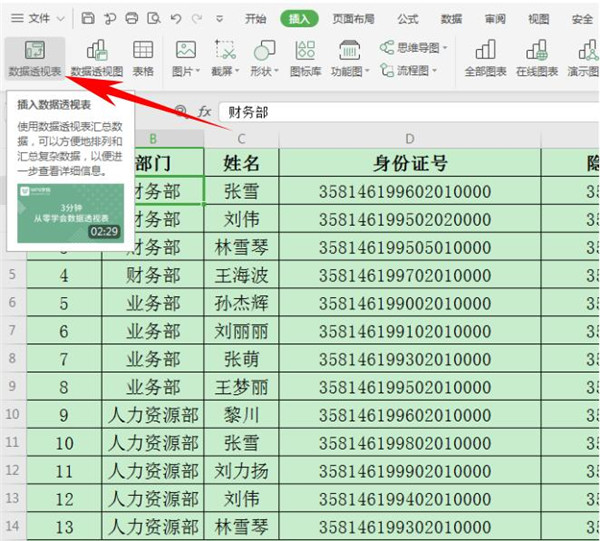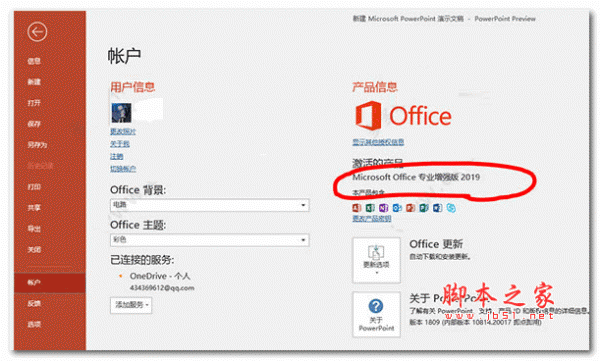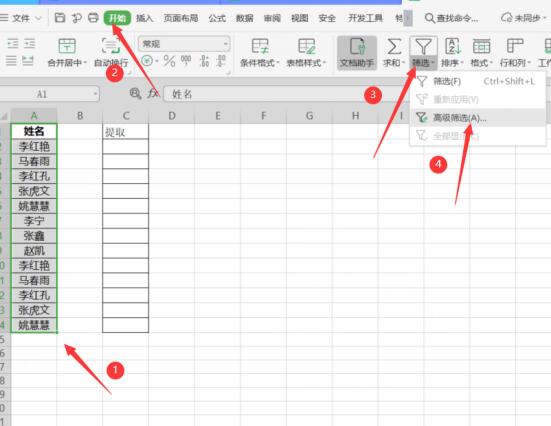excel怎么把重复项合并? excel将相同名字的数据合并在一起的教程
大部分用户在遇到表格文件的编辑问题时,都会选择在excel软件中来解决,这是因为excel软件中的功能是很强大的,用户能够从中整理统计好表格数据,或者简单快速的计算出正确的数据结果,为用户带来了许多的便利和帮助,所以excel软件深受用户的欢迎,当用户在统计表格数据信息时,想要将其中相同名字的数据合并在一起,却不知道怎么来从中实现,其实操作的过程是很简单的,用户只需在菜单栏中点击数据和合并计算选项即可解决问题,下面就和小编一起来看看excel将相同名字的数据合并在一起的方法教程吧。

微软Office LTSC 2021专业增强版 简体中文批量许可版 2024年09月更新
- 类型:办公软件
- 大小:2.2GB
- 语言:简体中文
- 时间:2024-09-12
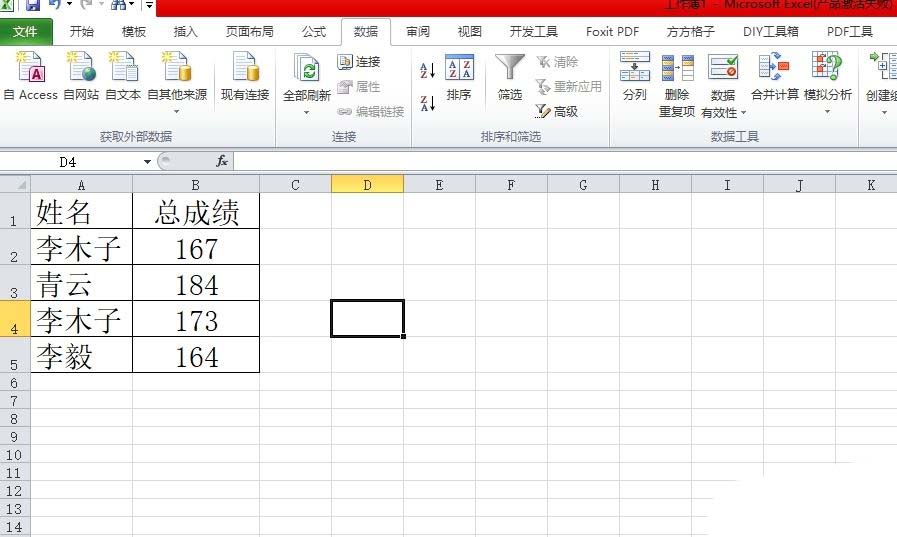
方法步骤
1.用户在电脑上打开excel软件,并来到表格文件的编辑页面上来进行设置

2.接着在页面上方的菜单栏中点击数据选项,将会显示出相关的选项卡,用户选择其中的合并计算选项

3.在打开的合并计算窗口中,用户在引用位置方框中按下右侧的坐标拾取器选项
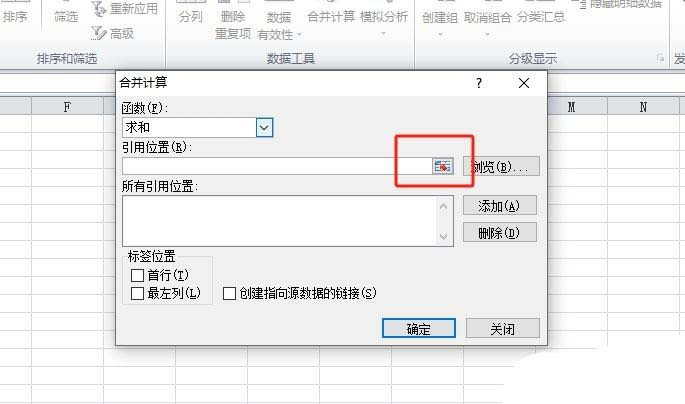
4.这时在表格编辑页面上,用户选中其中需要汇总的数据并按下右侧的坐标拾取器选项
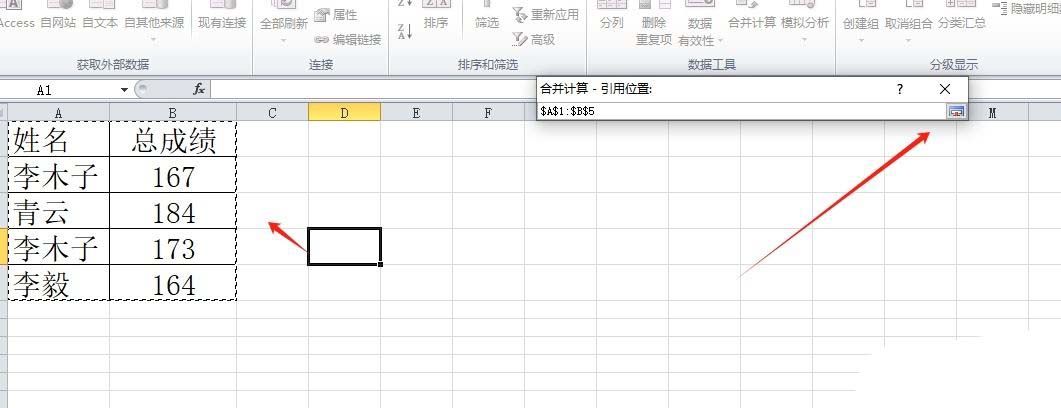
5.然后回到合并计算窗口中,用户按下添加按钮,并勾选标签位置板块中的首行和最左列选项

6.完成设置后,用户直接在窗口的右下角按下确定按钮即可解决问题
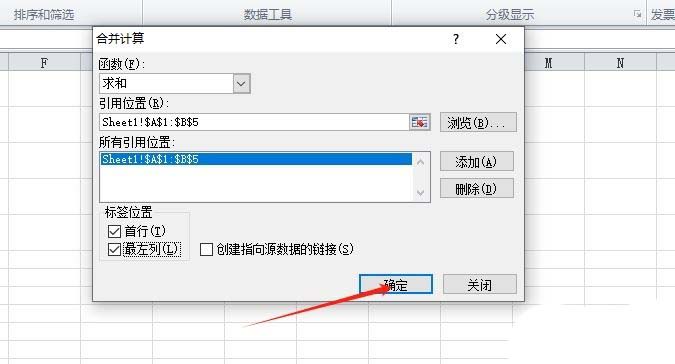
7.此时回到表格文件的编辑页面上,就会发现成功合并出来的数据结果了,如图所示

相关文章
-
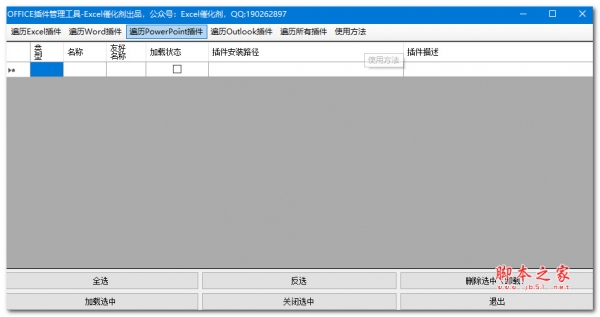
Excel 365怎么删除重复项?Excel 365删除重复项方法
Excel 365怎么删除重复项?这篇文章主要介绍了Excel 365删除重复项方法,需要的朋友可以参考下04-30 -

怎么完美激活Zbrainsoft Dose for Excel 附激活补+教程
Zbrainsoft Dose for Excel激活步骤+激活补丁分享!Zbrainsoft Dose for Excel是大家喜欢的一款Excel万能插件。但是此款插件需要激活才能全部功能,怎么激活Zbrainsoft Dose for Excel呢?还不知道的朋友不要错过哦12-15 -
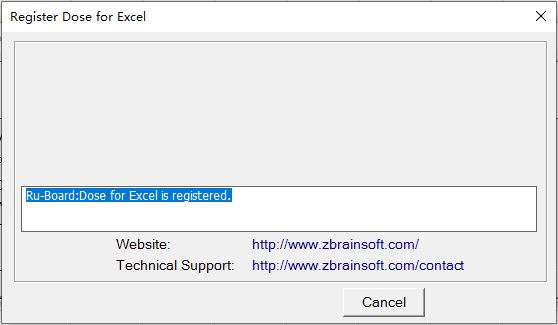
怎么免费激活Zbrainsoft Dose for Excel 附激活教程+补丁
Zbrainsoft Dose for Excel是怎么免费激活的?如何完美激活Zbrainsoft Dose for Excel?Zbrainsoft Dose for Excel是一款Excel万能插件,如果您厌倦了在 Excel 中消除重复行、比较工作表或执行繁重的活动04-21 -
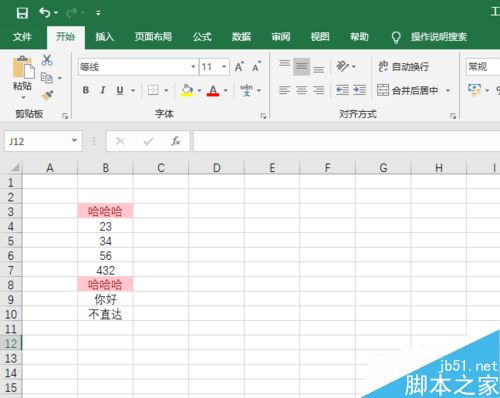
Excel2019怎么查找重复值?Excel2019显示重复项教程
很多网友问excel2019怎么查找重复值?这篇文章主要介绍了excel2019显示重复项教程,需要的朋友可以参考下03-31 -

Excel2019怎么批量删除重复值?Excel2019批量删除重复值教程
Excel2019怎么批量删除重复值?这篇文章主要介绍了Excel2019批量删除重复值教程,需要的朋友可以参考下09-23 -

Excel2019怎么批量互换行与列数据?excel2019批量互换行列数据教程
这篇文章主要介绍了excel2019怎么批量互换行与列数据?excel2019批量互换行列数据教程,需要的朋友可以参考下02-12 -

Excel2019怎么添加下拉菜单按钮?Excel2019下拉菜单设置方法
很多网友问Excel2019怎么添加下拉菜单按钮?这篇文章主要介绍了Excel2019下拉菜单设置方法,需要的朋友可以参考下01-23